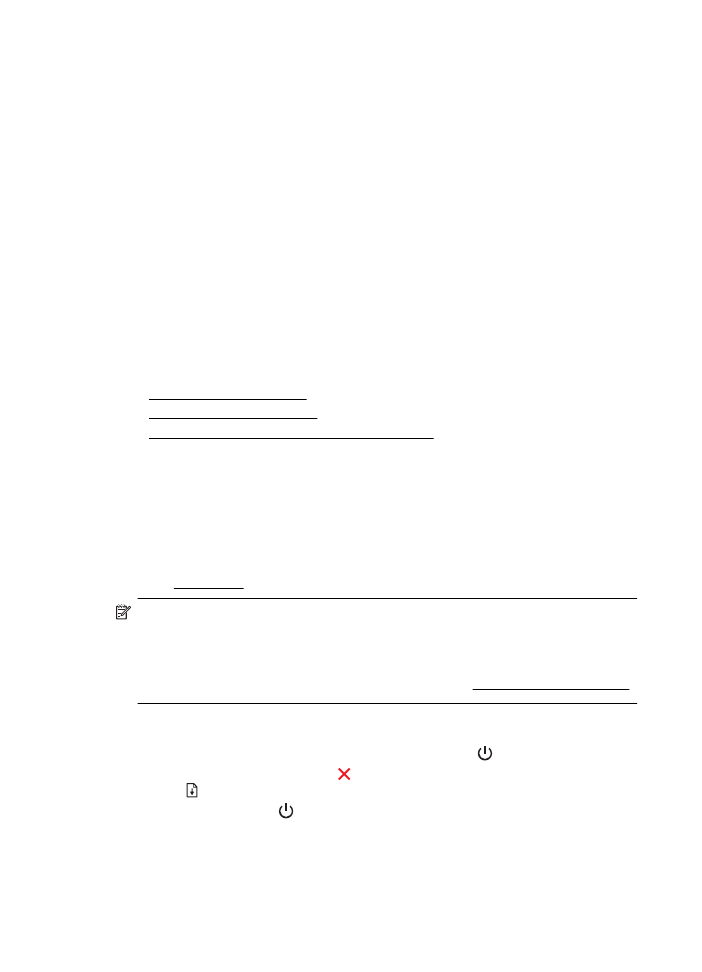
Reinigen des Druckkopfes
Wenn der Ausdruck Streifen oder falsche bzw. fehlende Farben aufweist, muss ggf.
der Druckkopf gereinigt werden.
Wenn die Druckqualität nach dem Reinigen immer noch schlecht ist, richten Sie den
Drucker aus. Wenn die Druckqualitätsprobleme nach dem Reinigen und Ausrichten
weiterhin auftreten, wenden Sie sich an den HP Support. Weitere Informationen finden
Sie unter HP Support.
Hinweis Beim Reinigungsvorgang wird Tinte verbraucht. Reinigen Sie die
Druckköpfe deshalb nur, wenn es notwendig ist. Der Reinigungsvorgang dauert
einige Minuten. Bei diesem Vorgang können Geräusche auftreten.
Das nicht ordnungsgemäße Ausschalten des Druckers kann die Druckqualität
beeinträchtigen. Weitere Informationen finden Sie unter Ausschalten des Druckers.
So reinigen Sie den Druckkopf über das Druckerbedienfeld:
1.
Halten Sie auf dem Bedienfeld des Druckers die Taste (Netz) gedrückt.
2.
Drücken Sie zweimal die Taste (Abbrechen) und anschließend einmal die
Taste (Fortsetzen).
3.
Lassen Sie die Taste (Netz) los.
Kapitel 5
84
Beheben von Problemen
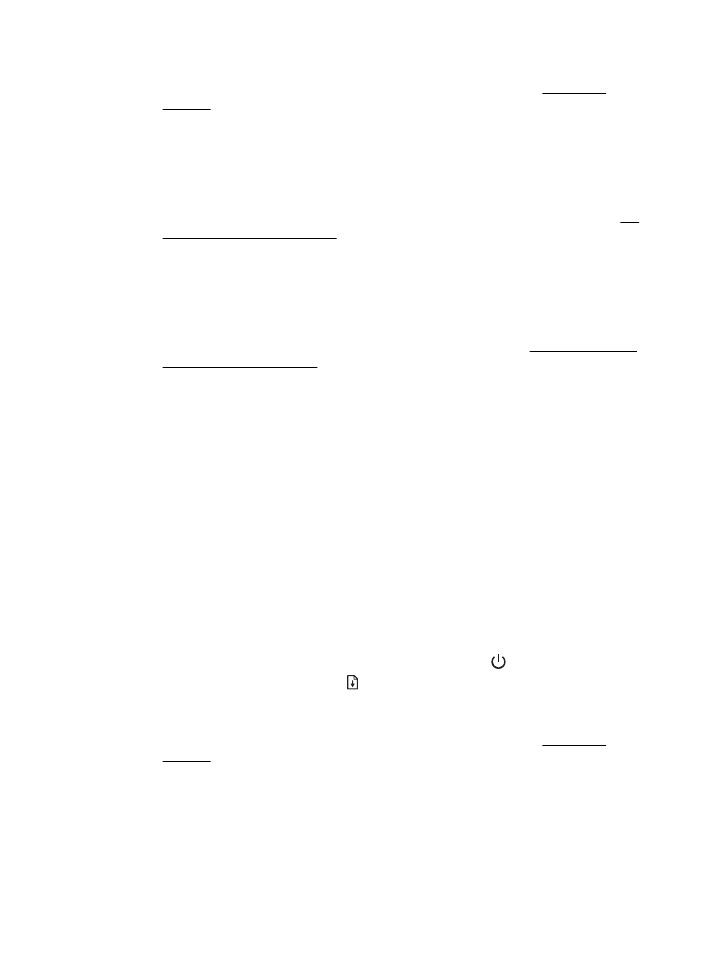
So reinigen Sie den Druckkopf mithilfe der Toolbox (Windows):
1.
Öffnen Sie die Toolbox. Weitere Informationen finden Sie unter Öffnen der
Toolbox.
2.
Klicken Sie auf der Registerkarte Gerätedienste auf das Symbol links neben
Druckköpfe reinigen.
3.
Befolgen Sie die Anweisungen auf dem Bildschirm.
So reinigen Sie den Druckkopf mit dem HP Dienstprogramm (Mac OS X):
1.
Öffnen Sie das HP Dienstprogramm. Weitere Informationen finden Sie unter HP
Dienstprogramm (Mac OS X).
2.
Klicken Sie im Abschnitt Informationen und Unterstützung auf Druckköpfe
reinigen.
3.
Klicken Sie auf Reinigen, und befolgen Sie die Anweisungen auf dem Bildschirm.
So reinigen Sie den Druckkopf über den eingebetteten Webserver (EWS):
1.
Öffnen Sie den EWS. Weitere Informationen finden Sie unter So öffnen Sie den
eingebetteten Webserver:.
2.
Klicken Sie auf die Registerkarte Extras und anschließend im Abschnitt
Dienstprogramme auf Druckqualität-Toolbox.
3.
Klicken Sie auf Druckkopf reinigen, und folgen Sie den Anleitungen auf dem
Bildschirm.